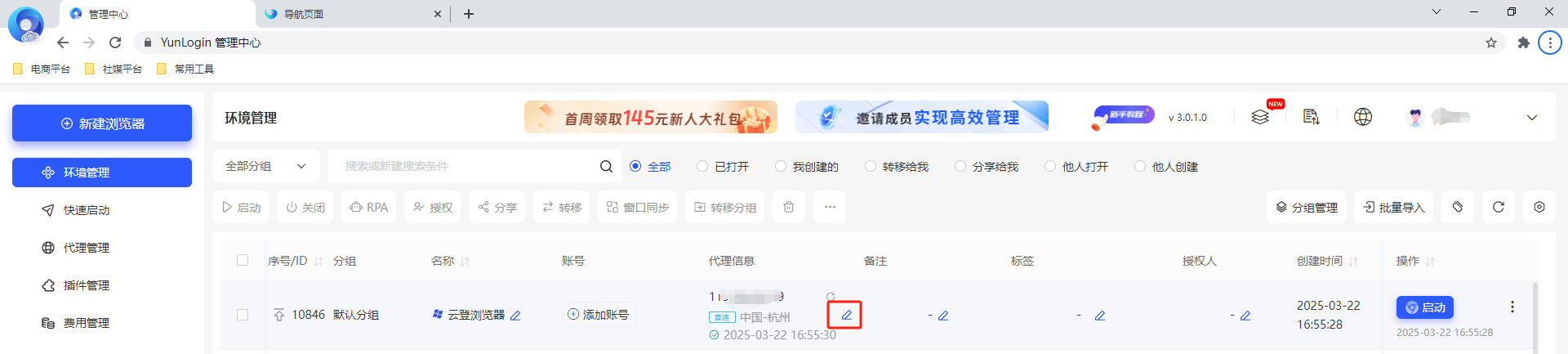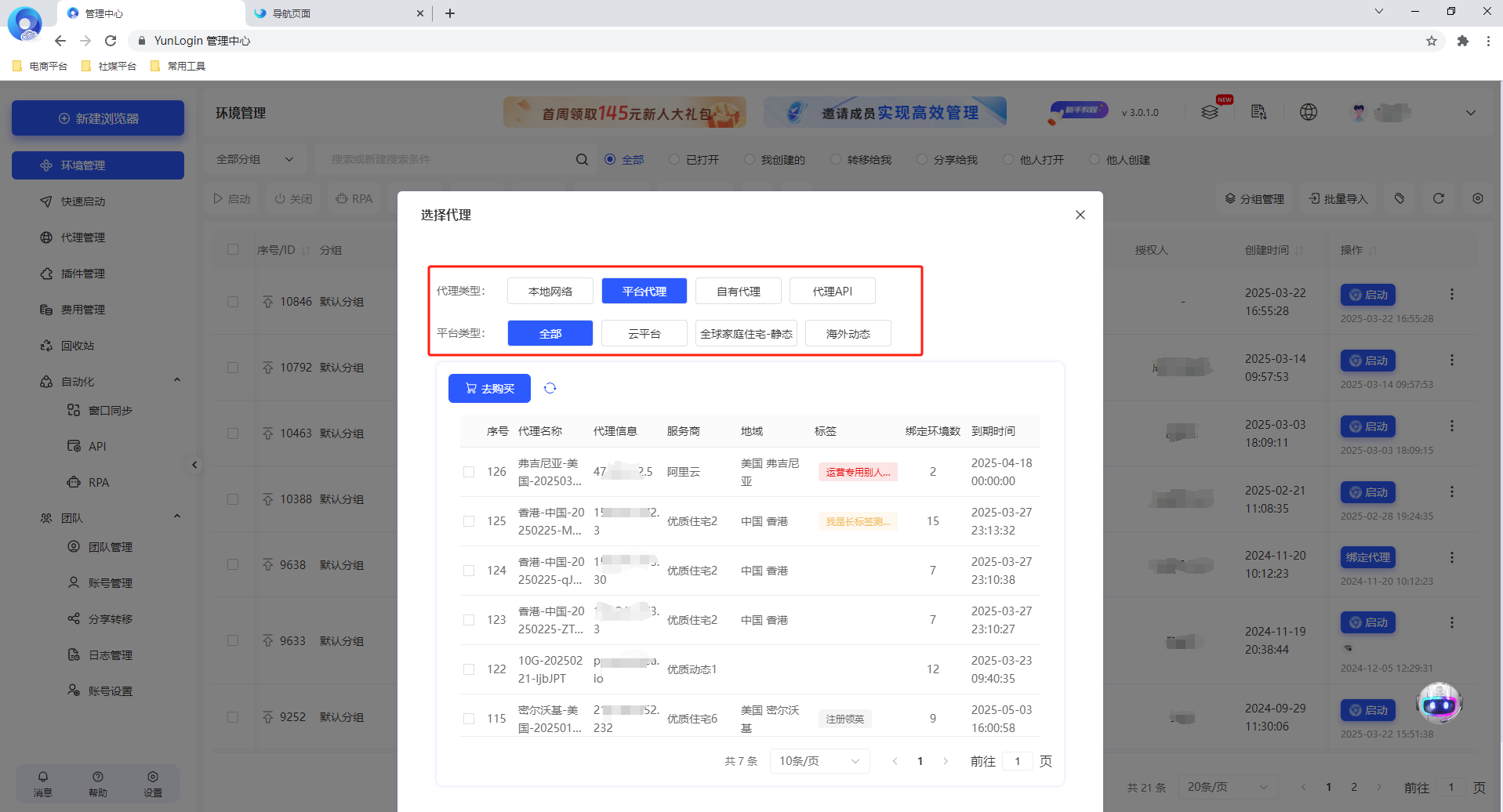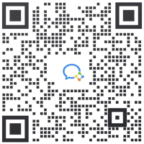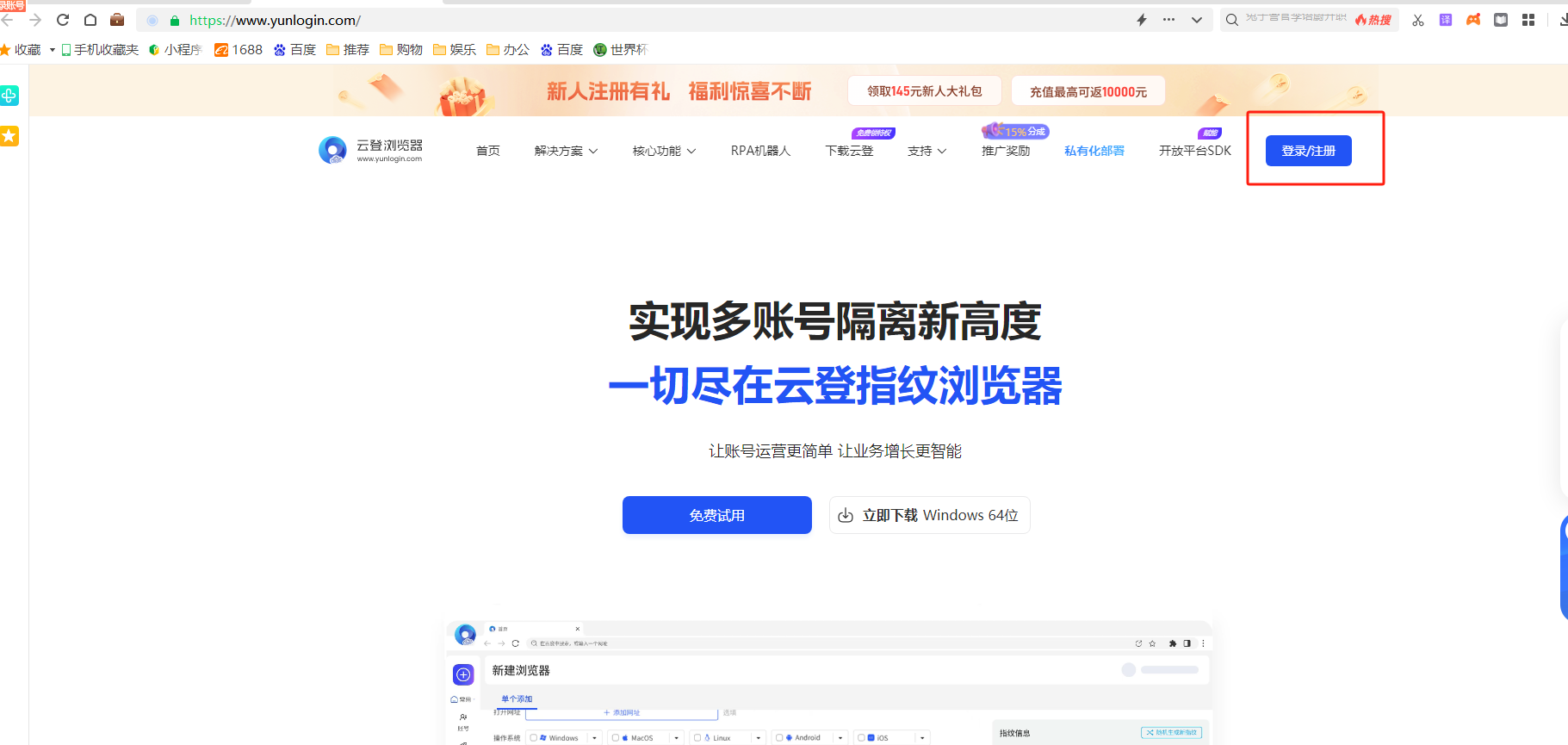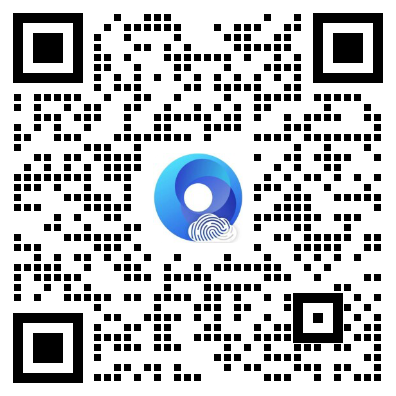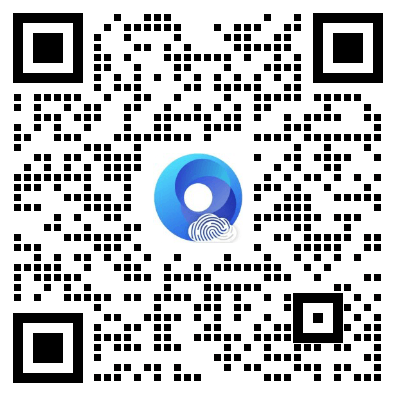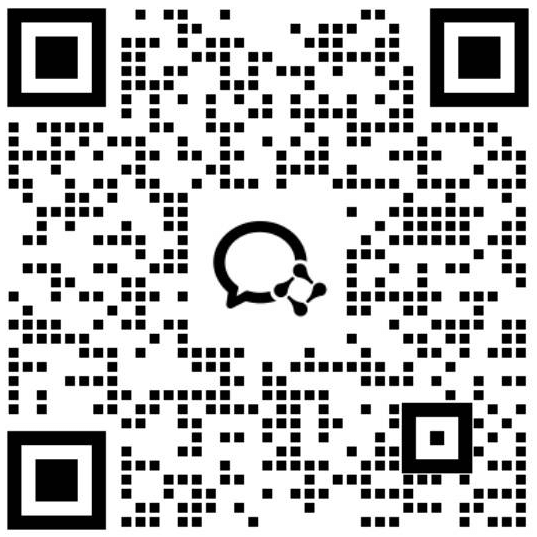云登指纹浏览器客户端中添加店铺可按以下步骤操作:
注册并下载云登客户端后,便可在云登客户端中对您的账号进行运营和管理了!
在使用云登对您的电商、社媒或其他渠道的账号进行管理前,需要先为账号新建一个浏览器环境,新的浏览器环境就像是一台新的电脑设备一样,通过对浏览器环境中的环境参数和代理的配置,极大的增强了您多账号运营管理的隐私和安全!
新建账号浏览器环境的步骤如下:
点击云登客户端左上角的 “新建浏览器” ;
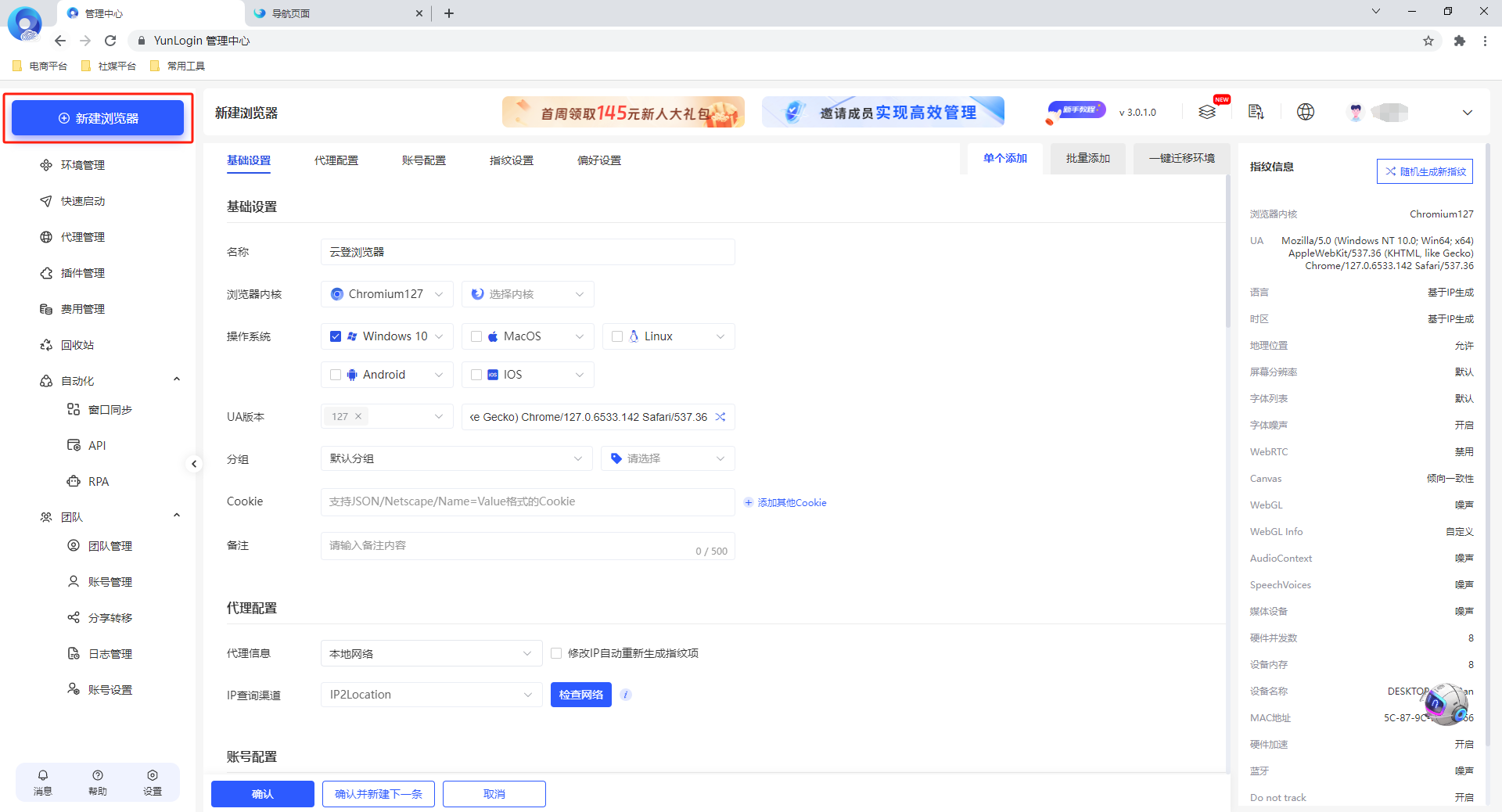
2. 可以选择“单个添加”、“批量添加”、“一键迁移环境”三种方式来新建浏览器环境,下面主要介绍“单个添加”的流程:

- 单个添加:手动配置单个指纹浏览器环境;
- 批量添加:可以批量添加多个指纹浏览器环境,同时一键可以在配置过程中添加代理与平台账户;
- 一键迁移环境:如果你以前通过其他的浏览器管理你的环境,现在希望把指纹信息和cookie数据导入云登浏览器;(具体操作详见《三、一键迁移其他浏览器环境》)
通过该流程您可以快速搭建出安全可靠的浏览器环境!
3. 环境设置:环境设置中主要是对您的浏览器环境进行环境参数配置
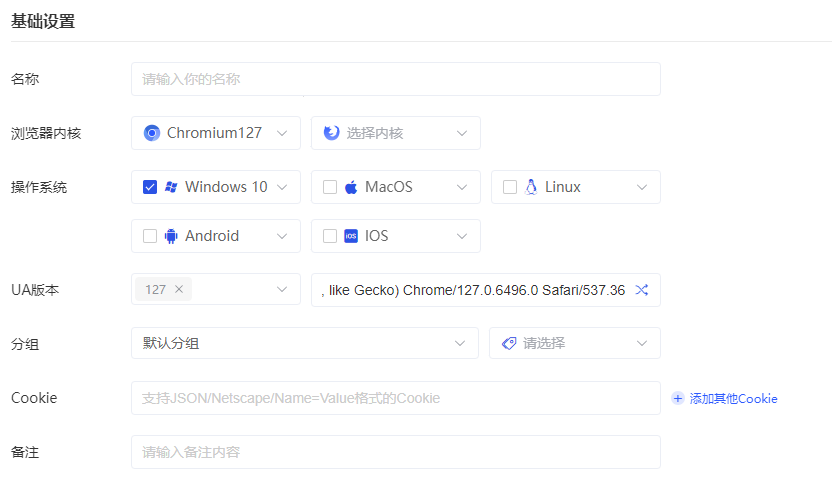
3.1 可先填写该浏览器环境的名称、分组、标签和备注的信息,例如管理多个亚马逊小店的用户,可以将名称修改为亚马逊店铺名称,并创建亚马逊分组及相关的分类标签,这样在账号列表中也可以更好的进行区分管理;
3.2 Cookie和打开网站的选项可以先忽略不填;
3.3 为避免浏览器环境的关联,目前新建浏览器时的环境参数是默认随机生成的,如果没有特殊需求,这部分设置也无需手动进行配置;如果想自定义配置,也可以通过点击“指纹设置”,来对每项指纹参数进行编辑,在屏幕的右侧也有 “可修改、建议不修改,慎重修改” 的提示,您可以参考来进行设置;
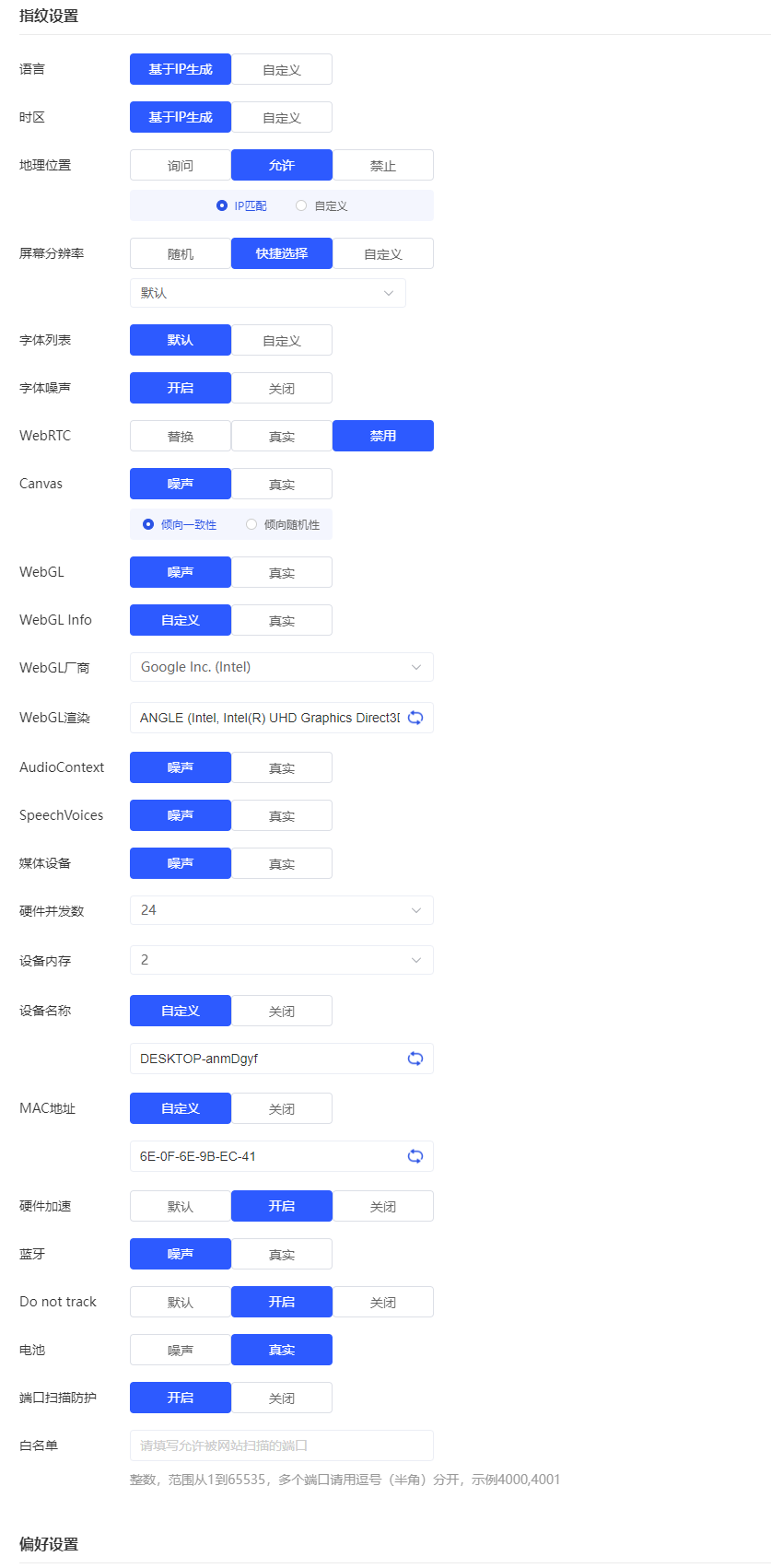
4. 添加账号:为新建的浏览器环境添加账号,添加后即可自动填充账密进行登录
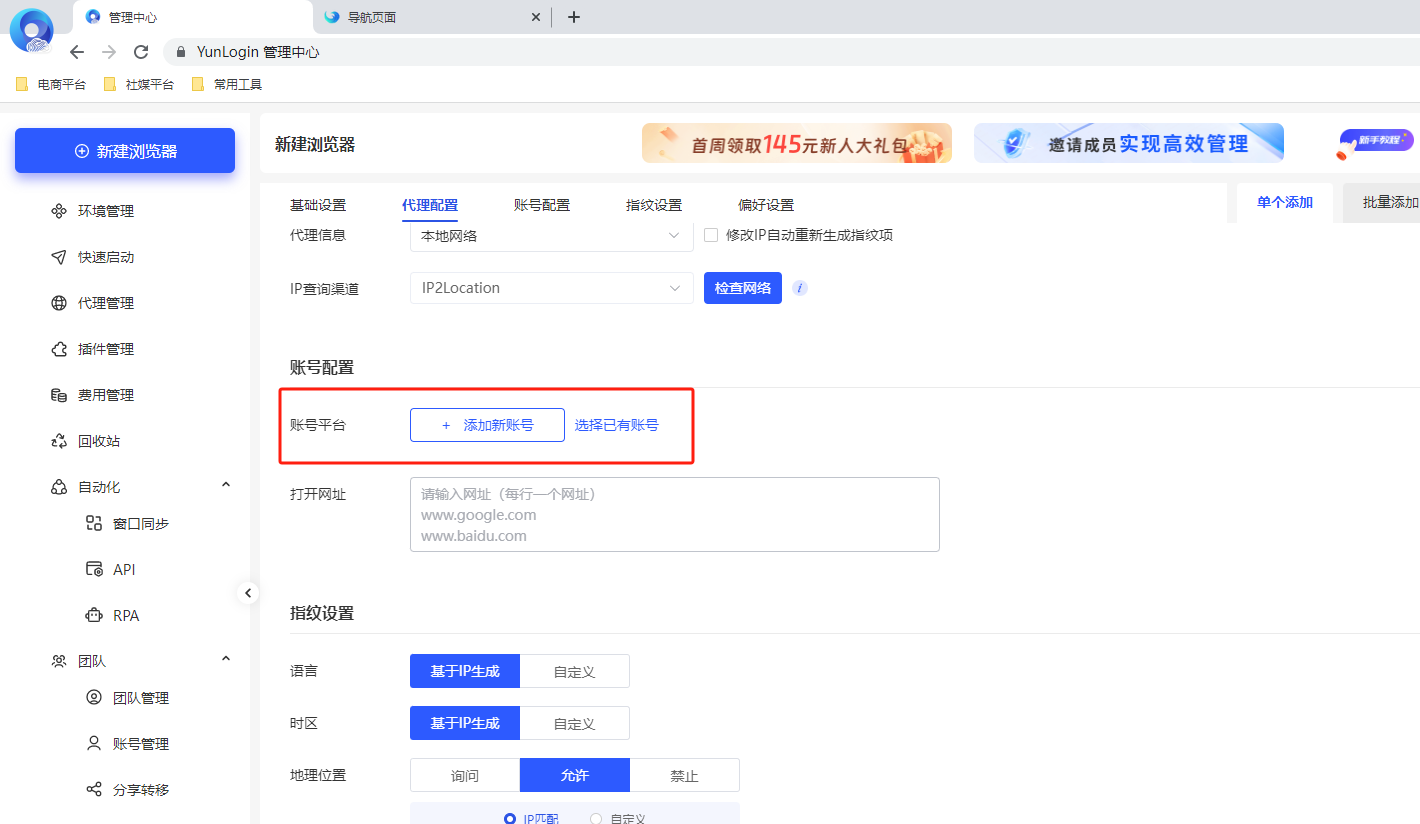
4.1 选择账号平台,目前云登已内置超过200个不同类型平台(平台明细详见附件1),您可以选择对应的账号平台来进行添加,如果没有你需要的平台,也可以通过自定义网址来进行添加;
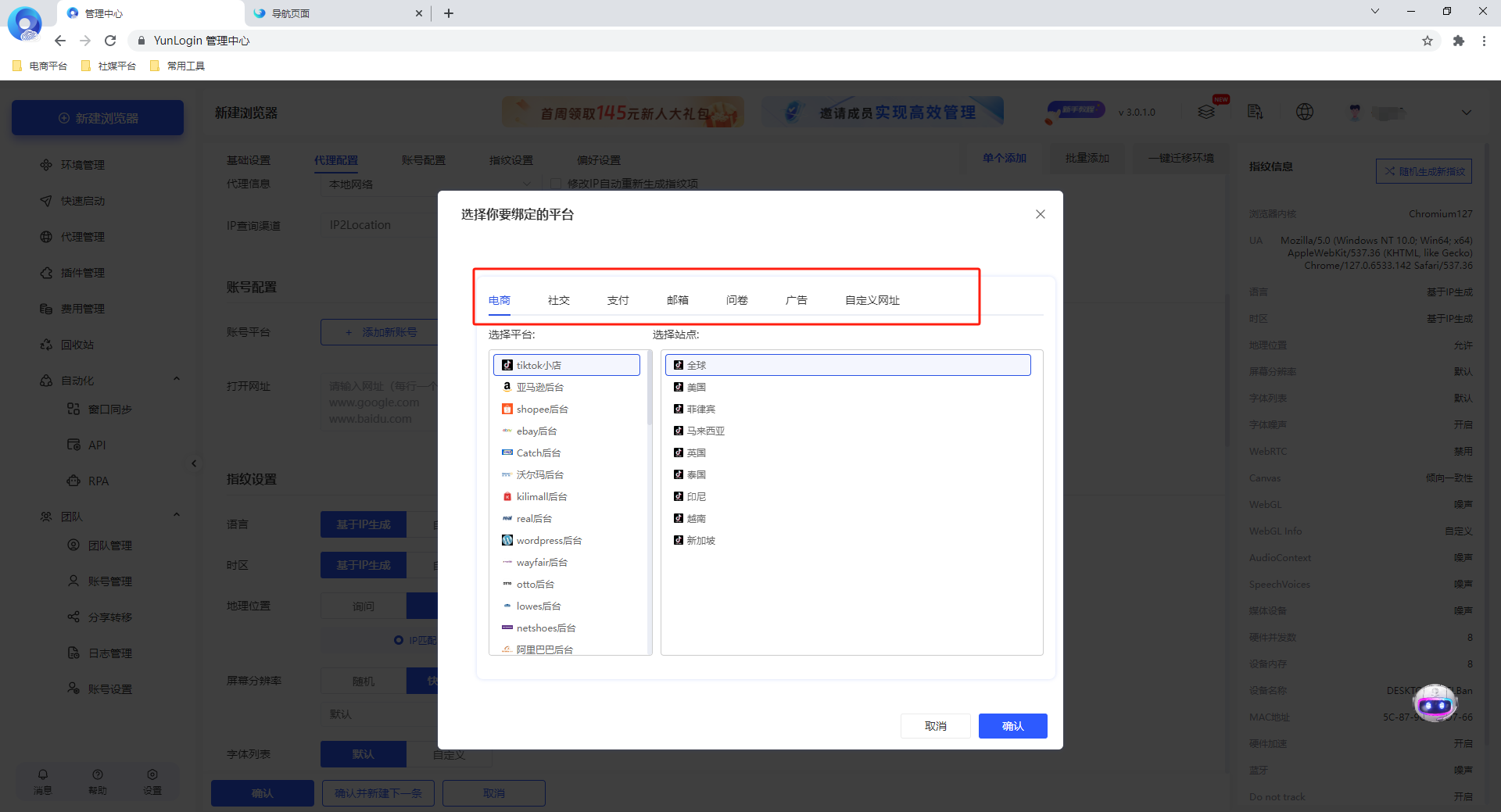
4.2 选择好平台后,输入账号和密码即可完成账号添加;

5.代理配置:为新建的浏览器环境配置代理信息,多账号运营管理时,需保证不同账号之间的环境参数和代理信息都不一样,才能最大限度避免被平台关联

5.1 可选择自定义添加,云登浏览器支持全球动静态代理IP配置,您可以云登内购买代理来进行使用,也可以点击自有代理来导入您已有的代理IP,当然也可以选择本地网络,本地网络就是使用本机的IP,如果不涉及多账号管理也可以选择该选项使用;
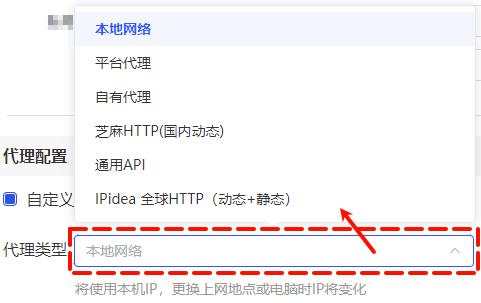
5.2 也可以选择API提取,该方法需要通过第三方代理平台进行API接入,具体教程可对应的第三方代理平台中进行查看。
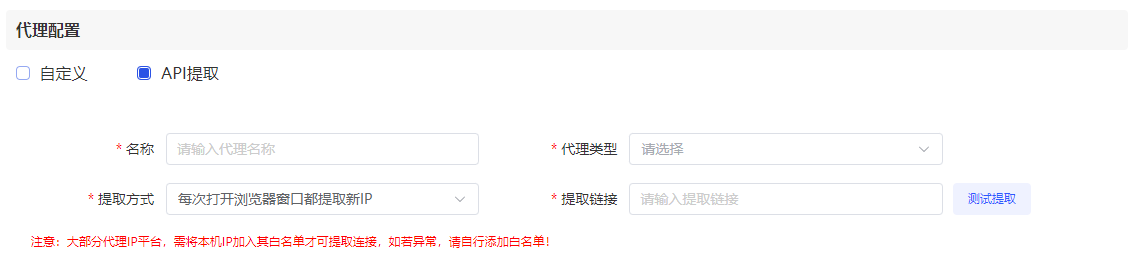
完成以上步骤后,点击确定即新建浏览器成功,在账号管理页面中,点击“启动”即可运行该浏览器环境!

6. 也可点击ip栏编辑图标,进入代理绑定编辑窗口,如未购买代理,请前往代理管理进行购买,代理地域和地区选择跟注册店铺的公司所在地一致。由于各平台政策存在差异,请根据平台政策谨慎选择合适的套餐,购买前请认真阅读【代理购买须知】以及套餐下发的套餐说明